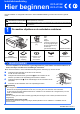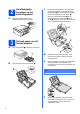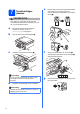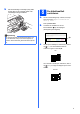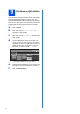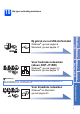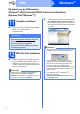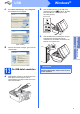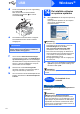Installatiehandleiding Hier beginnen DCP-J515W DCP-J715W Volg de installatie- en configuratie-instructies in deze installatiehandleiding voordat u de machine in gebruik neemt. WAARSCHUWING Waarschuwingen informeren u over de maatregelen die u moet treffen om persoonlijk letsel te voorkomen. VOORZICHTIG Deze waarschuwingen wijzen u op procedures die u moet volgen om verwondingen te voorkomen.
a Het afdekplaatje bevestigen op het bedieningspaneel c Houd beide papiergeleiders voor de breedte voorzichtig ingedrukt en stel deze af op het papierformaat a en doe vervolgens hetzelfde met de papiergeleider voor de lengte b. Zorg ervoor dat de driehoekjes c op de papiergeleiders voor de breedte a en de lengte b op gelijke hoogte met de aanduiding voor het gebruikte papierformaat staan. Bevestig het afdekplaatje op het bedieningspaneel van de machine.
g h Sluit het deksel van de uitvoerlade. Duw de papierlade langzaam volledig in de machine. a 5 Uw land instellen Nadat u het netsnoer hebt aangesloten, verschijnt het volgende op het LCD-scherm: Set Country i France België Nederland Other Country Terwijl u de papierlade vasthoudt, trekt u de papiersteun a uit tot u een klik hoort en vervolgens vouwt u de papiersteunklep b uit. b Sélect. & app. OK OK Druk op a of b om uw land te selecteren en druk op OK.
7 De inktcartridges plaatsen e Draai de groene knop op de gele beschermkap naar rechts tot u een klik hoort om de vacuümafsluiting te ontgrendelen en verwijder de kap a. VOORZICHTIG Als u inkt in uw ogen krijgt, spoel deze dan onmiddellijk uit met water en raadpleeg een arts als uw ogen geïrriteerd raken. a b Zorg dat de machine is ingeschakeld. Op het LCD-scherm wordt Geen inktcartridge weergegeven. Open de klep van de inktcartridges a. 1 1 c Verwijder de groene bescherming a.
h Klik de inktcartridge voorzichtig op zijn plaats. Sluit de klep van de cartridges nadat u alle inktcartridges hebt geïnstalleerd. a b 8 De afdrukkwaliteit controleren Als de voorbereidingen zijn voltooid, wordt op het LCD-scherm Papier instellen en druk op Start. Druk op Kleur Start. Controleer de kwaliteit van de vier kleurenblokken a op de testpagina. (zwart/geel/cyaan/magenta) Opmerking De machine bereidt het inktbuizensysteem voor op het afdrukken. Dit proces duurt ongeveer 4 minuten.
9 De datum en tijd instellen Door de datum en tijd in te stellen, kan de machine de printkop regelmatig reinigen en zorgen voor een optimale afdrukkwaliteit. Bovendien kan de machine hiermee een naam geven aan bestanden die worden aangemaakt met de functie Scannen naar media. a b c d Druk op Menu. Druk op a of b om Stand.instel. te selecteren. Druk op OK. Druk op a of b om Datum&Tijd te selecteren. Druk op OK.
10 Het type verbinding selecteren Windows®, ga naar pagina 8 Macintosh, ga naar pagina 11 Windows®, ga naar pagina 13 Macintosh, ga naar pagina 17 Opmerking Windows® Macintosh Bedraad netwerk Voor bedrade netwerken (alleen DCP-J715W) Windows® Macintosh USB Bij gebruik van een USB-interfacekabel Zie voor Windows Server® 2003/2003 x64 Edition/2003 R2/2003 R2 x64 Edition/2008/2008 R2 de Netwerkhandleiding op de documentatiecd-rom.
USB Windows® Bij gebruik van de USB-interface (Windows® 2000 Professional/XP/XP Professional x64 Edition/ Windows Vista®/Windows® 7) 11 a Voordat u installeert b Het hoofdmenu van de cd-rom wordt geopend. Klik op MFL-Pro Suite installeren en klik op Ja als u akkoord gaat met de voorwaarden van de licentieovereenkomst. Volg de instructies op uw scherm. Zorg ervoor dat de computer is ingeschakeld en dat u bent aangemeld met beheerderrechten. BELANGRIJK • Sluit de USB-kabel nog NIET aan.
USB c Kies Lokale verbinding en klik op Volgende. De installatie wordt voortgezet. Windows® b Sluit de USB-kabel aan op de USB-poort, gemarkeerd met een -symbool. De USBpoort bevindt zich in de machine, zoals hieronder getoond. DCP-J515W USB LAN (DCP-J515W) USB DCP-J715W Leid de USB-kabel voorzichtig door de goot zoals hieronder aangegeven naar de achterkant van de machine. Sluit daarna de kabel op uw computer aan. (DCP-J715W) d Wanneer dit scherm verschijnt, gaat u naar de volgende stap.
USB d Windows® Til het scannerdeksel op om de vergrendeling los te maken a. Druk de steun van het scannerdeksel voorzichtig naar beneden b en sluit het scannerdeksel c. 1 2 e De installatie wordt automatisch voortgezet. De installatieschermen worden na elkaar weergegeven. Sluit de vensters NIET tijdens de installatie. Het kan enkele seconden duren voordat alle vensters worden weergegeven.
USB Macintosh Voor gebruikers van de USB-interface (Mac OS X 10.4.11, 10.5.x, 10.6.x) 11 a Voordat u installeert b Sluit de USB-kabel aan op de USB-poort, gemarkeerd met een -symbool. De USBpoort bevindt zich in de machine, zoals hieronder getoond. DCP-J515W Controleer of de machine is aangesloten en of de Macintosh is ingeschakeld. U dient te zijn aangemeld met beheerderrechten. USB BELANGRIJK • Als u Mac OS X gebruikt, gaat u naar http://solutions.brother.
USB 13 a b MFL-Pro Suite installeren Macintosh e Plaats de meegeleverde installatie-cd-rom in uw cd-romstation. Dubbelklik op het pictogram Start Here OSX voor de installatie. f c Selecteer de machine in de lijst en klik op OK. Kies Lokale verbinding en klik op Volgende. Volg de instructies op uw scherm. Klik op Volgende wanneer dit scherm wordt weergegeven. g Als het scherm Brother-support wordt weergegeven, klikt u op Sluiten om de installatie te voltooien of gaat u naar stap 14.
Bedraad netwerk Windows® Voor gebruikers van een bedrade netwerkinterface (alleen DCP-J715W) (Windows® 2000 Professional/XP/XP Professional x64 Edition/ Windows Vista®/Windows® 7) 11 a Voordat u installeert b Zorg ervoor dat de computer is ingeschakeld en dat u bent aangemeld met beheerderrechten. Sluit de netwerkkabel aan op de LAN-poort, gemarkeerd met een -symbool. De LANpoort bevindt zich links in de machine, zoals hieronder getoond. LAN USB BELANGRIJK • Ga naar http://solutions.brother.
Bedraad netwerk d Til het scannerdeksel op om de vergrendeling los te maken a. Druk de steun van het scannerdeksel voorzichtig naar beneden b en sluit het scannerdeksel c. Windows® b Het hoofdmenu van de cd-rom wordt geopend. Klik op MFL-Pro Suite installeren en klik op Ja als u akkoord gaat met de voorwaarden van de licentieovereenkomst. Volg de instructies op uw scherm.
Bedraad netwerk d Als dit scherm verschijnt, kiest u Wijzig de poortinstellingen van de firewall om netwerkverbinding mogelijk te maken en ga door met de installatie. (Aanbevolen) en klikt u op Volgende. (Niet voor gebruikers van Windows® 2000) Windows® e De installatie van de Brother-drivers start automatisch. De installatieschermen worden na elkaar weergegeven. BELANGRIJK Sluit de vensters NIET tijdens de installatie. Het kan enkele seconden duren voordat alle vensters worden weergegeven.
Bedraad netwerk 14 a De installatie voltooien en opnieuw opstarten Klik op Voltooien om de computer opnieuw op te starten. Na het opnieuw opstarten van de computer dient u te zijn aangemeld met beheerderrechten. Windows® 15 MFL-Pro Suite op meerdere computers installeren (indien nodig) Als u de machine met meerdere computers op het netwerk wilt gebruiken, installeert u MFL-Pro Suite op elk van deze computers. Ga naar stap 13 op pagina 14.
Bedraad netwerk Macintosh Voor gebruikers van een bedrade netwerkinterface (alleen DCP-J715W) (Mac OS X 10.4.11, 10.5.x, 10.6.x) 11 a Voordat u installeert Controleer of de machine is aangesloten en of de Macintosh is ingeschakeld. U dient te zijn aangemeld met beheerderrechten. 12 a De netwerkkabel aansluiten Gebruik beide handen en de plastic lipjes aan beide zijden van de machine om het scannerdeksel op te tillen tot deze in de open stand vergrendeld is.
Bedraad netwerk c Leid de netwerkkabel voorzichtig door de goot zoals hieronder aangegeven naar de achterkant van de machine. Sluit daarna de kabel op uw netwerk aan. Macintosh 13 a b MFL-Pro Suite installeren Plaats de meegeleverde installatie-cd-rom in uw cd-romstation. Dubbelklik op het pictogram Start Here OSX voor de installatie. BELANGRIJK Controleer of de kabel het sluiten van het deksel niet bemoeilijkt, anders zou er een fout kunnen optreden.
Bedraad netwerk Opmerking • Als uw machine niet op het netwerk wordt gevonden, controleert u uw netwerkinstellingen. • Klik op OK wanneer dit scherm verschijnt. Voer in het veld Display Naam een naam van maximaal 15 tekens in voor uw Macintosh en klik op OK. Ga naar f. De naam die u hier invoert, wordt weergegeven op het LCD-scherm van de machine wanneer u op de toets SCAN drukt en een scanoptie kiest.
Voor gebruikers van het draadloze netwerk Voor gebruikers van een draadloze netwerkinterface 11 Voordat u begint Eerst dient u de draadloze netwerkinstellingen van uw machine te configureren om te communiceren met uw netwerktoegangspunt/router. Nadat u dit hebt gedaan, hebben de computers op uw netwerk toegang tot de machine. Om de machine vanaf deze computers te gebruiken, dient u de drivers en software te installeren. De volgende stappen leiden u door het configuratie- en installatieproces.
Voor gebruikers van het draadloze netwerk 12 De netwerkomgeving controleren (infrastructuurmodus) De volgende instructies beschrijven twee manieren waarop u uw Brother-machine in een draadloze netwerkomgeving kunt installeren. a Als uw draadloze toegangspunt/router geen ondersteuning biedt voor Wi-Fi Protected Setup (WPS) of AOSS™, noteert u de draadloze netwerkinstellingen van uw draadloze toegangspunt/router hieronder.
Voor gebruikers van het draadloze netwerk De Brother-machine verbinden met het draadloze netwerk 13 a b De draadloze instellingen configureren (normale draadloze configuratie in infrastructuurmodus) Op uw machine drukt u op Menu. Druk op a of b om Netwerk te kiezen en druk op OK. (Bij DCP-J715W drukt u op a of b om WLAN te kiezen en drukt u dan op OK.) Druk op a of b om Inst. Wizard te kiezen en druk op OK. Als WLAN Activeren ? of Netwerkinterface draadloos.
Voor gebruikers van het draadloze netwerk 13 a b c d De draadloze instellingen configureren met de automatische draadloze (drukknop)-methode Controleer of uw draadloze toegangspunt/router is voorzien van een van onderstaande symbolen voor Wi-Fi Protected Setup of AOSS™. Plaats de machine van Brother binnen het bereik van uw Wi-Fi Protected Setup of AOSS™-toegangspunt/router. Het bereik kan afhankelijk van de omgeving verschillen. Raadpleeg de instructies bij uw toegangspunt/router.
Voor gebruikers van het draadloze netwerk Problemen oplossen BELANGRIJK Neem geen contact op met de klantenservice van Brother voor assistentie als u niet over de beveiligingsinformatie van de draadloze verbinding beschikt. Wij kunnen u niet helpen bij het vaststellen van uw beveiligingsinstellingen van uw netwerk. Waar vind ik de beveiligingsinformatie van mijn draadloos netwerk (SSID en netwerksleutel) 1) Raadpleeg de documentatie geleverd bij uw draadloze toegangspunt/router.
Voor gebruikers van het draadloze netwerk De verificatie-/coderingsmethodes die het geselecteerde draadloze toegangspunt/router gebruikt, worden niet door uw machine ondersteund. Voor de infrastructuurmodus wijzigt u de verificatie- en versleutelingsmethodes van het draadloze toegangspunt/router.
Draadloos netwerk Windows® Drivers & software installeren (Windows® 2000 Professional/XP/XP Professional x64 Edition/ Windows Vista®/Windows® 7) 14 a Voordat u installeert b Het hoofdmenu van de cd-rom wordt geopend. Klik op MFL-Pro Suite installeren en klik op Ja als u akkoord gaat met de voorwaarden van de licentieovereenkomst. Volg de instructies op uw scherm. Zorg ervoor dat de computer is ingeschakeld en dat u bent aangemeld met beheerderrechten. BELANGRIJK • Ga naar http://solutions.brother.
Draadloos netwerk c Kies Draadloze netwerkverbinding en klik op Volgende. (DCP-J515W) (DCP-J715W) d e Windows® Selecteer uw machine in de lijst en klik op Volgende. Opmerking • Als de instellingen voor het draadloze netwerk niet kunnen worden ingesteld, wordt de Setup Wizard voor draadloze apparaten tijdens de installatie van MFL-Pro Suite weergegeven. Controleer uw instellingen door de aanwijzingen op het scherm te volgen.
Draadloos netwerk f De installatie van de Brother-drivers start automatisch. De installatieschermen worden na elkaar weergegeven. BELANGRIJK Sluit de vensters NIET tijdens de installatie. Het kan enkele seconden duren voordat alle vensters worden weergegeven. Windows® 16 a De installatie voltooien en opnieuw opstarten Klik op Voltooien om de computer opnieuw op te starten. Na het opnieuw opstarten van de computer dient u te zijn aangemeld met beheerderrechten.
Draadloos netwerk 17 Windows® MFL-Pro Suite op meerdere computers installeren (indien nodig) Als u de machine met meerdere computers op het netwerk wilt gebruiken, installeert u MFL-Pro Suite op elk van deze computers. Ga naar stap 14 op pagina 26. Opmerking Netwerklicentie (Windows®) (alleen DCP-J715W) Dit product bevat een pc-licentie voor maximaal twee gebruikers.
Draadloos netwerk Macintosh Drivers & software installeren (Mac OS X 10.4.11, 10.5.x, 10.6.x) 14 a Voordat u installeert c Kies Draadloze netwerkverbinding en klik op Volgende. Controleer of de machine is aangesloten en of de Macintosh is ingeschakeld. U dient te zijn aangemeld met beheerderrechten. BELANGRIJK • Als u Mac OS X gebruikt, gaat u naar http://solutions.brother.com/ voor de meest recente drivers en informatie. (DCP-J515W) • Gebruikers van Mac OS X 10.4.0 tot 10.4.
Draadloos netwerk e Het installeren van de software neemt een paar seconden in beslag. Als de installatie is voltooid, wordt dit scherm weergegeven. Kies uw machine in de lijst en klik op OK. Macintosh 16 Presto! PageManager downloaden en installeren (alleen DCP-J715W) Wanneer Presto! PageManager is geïnstalleerd, wordt er OCR-functionaliteit toegevoegd aan Brother ControlCenter2. U kunt eenvoudig foto’s en documenten scannen, delen en ordenen met Presto! PageManager.
Optionele Applicaties Installeren 1 FaceFilter Studio/BookScan & Whiteboard Suite ondersteund door Reallusion, Inc. installeren FaceFilter Studio is een gebruikersvriendelijke toepassing waarmee foto's randloos kunnen worden afgedrukt. Met FaceFilter Studio kunt u ook foto's bewerken en foto-effecten toevoegen, zoals het verminderen van rode ogen of het verbeteren van huidskleurtinten. Met het programma BookScan Enhancer kunt u gescande boeken automatisch corrigeren.
Voor netwerkgebruikers De netwerkinstellingen terugzetten op de standaardwaarden Voer de volgende stappen uit om alle netwerkinstellingen van de interne print-/scanserver terug te zetten op de standaardwaarden. a b c d e f g Controleer of de machine buiten werking is en haal vervolgens alle kabels uit de machine (behalve het netsnoer). Druk op Menu. Druk op a of b om Netwerk te kiezen. Druk op OK. Druk op a of b om Netw. resetten te selecteren. Druk op OK. Druk op om Ja te kiezen.
Verbruiksartikelen Verbruiksartikelen vervangen Wanneer het tijd is om inktcartridges te vervangen, wordt er een foutmelding op het LCD-scherm weergegeven. Ga voor meer informatie over de inktcartridges voor uw machine naar http://www.brother.com/original/ of neem contact op met uw plaatselijke Brother-dealer.